
Edmund Richardson
0
3608
1031
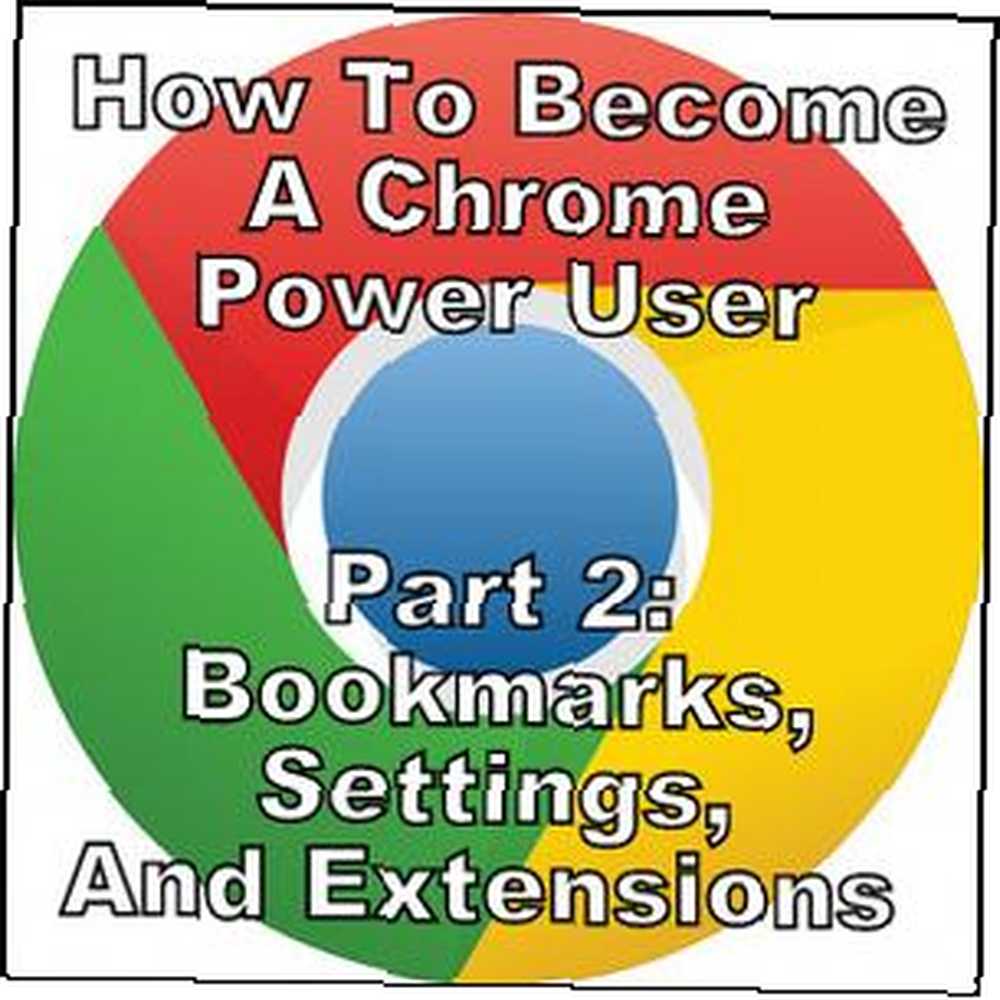 Google Chrome har opbygget en enorm brugerbase, som andre konkurrerende browsere kun kunne drømme om. Og selvom der stadig er nogle gode alternativer, bruger du virkelig den bedste webbrowser til Windows? Bruger du virkelig den bedste webbrowser til Windows? Spørg nogen om de bedste browsere på markedet for webbrowsing, og du får sandsynligvis følgende liste - IE, Chrome, Firefox. De, der er mere teknisk kyndige, kan muligvis opføre Opera som et alternativ. Disse er…, Chrome har stadig vundet mange af os. Hvis du kommer her fra del en af denne serie Sådan bliver du en Chrome Power-bruger, Del 1 - Master Tastaturet Sådan bliver du en Chrome Power-bruger, Del 1 - Master Tastaturet Google Chrome har i nogen tid været browser i valg for mange, og selvom størstedelen af vores webbrowsere kan gøre nogle ret imponerende ting, har Chrome fortsat med at snappe strømbrugere, ... velkommen! Hvis dette er den første artikel, du læser, gør du ikke det skallæse del 1 først, da denne kan stå alene af sig selv. Når det er sagt, skal du stadig læse det, da brug af tastaturgenveje er et enormt aktiv for Chrome.
Google Chrome har opbygget en enorm brugerbase, som andre konkurrerende browsere kun kunne drømme om. Og selvom der stadig er nogle gode alternativer, bruger du virkelig den bedste webbrowser til Windows? Bruger du virkelig den bedste webbrowser til Windows? Spørg nogen om de bedste browsere på markedet for webbrowsing, og du får sandsynligvis følgende liste - IE, Chrome, Firefox. De, der er mere teknisk kyndige, kan muligvis opføre Opera som et alternativ. Disse er…, Chrome har stadig vundet mange af os. Hvis du kommer her fra del en af denne serie Sådan bliver du en Chrome Power-bruger, Del 1 - Master Tastaturet Sådan bliver du en Chrome Power-bruger, Del 1 - Master Tastaturet Google Chrome har i nogen tid været browser i valg for mange, og selvom størstedelen af vores webbrowsere kan gøre nogle ret imponerende ting, har Chrome fortsat med at snappe strømbrugere, ... velkommen! Hvis dette er den første artikel, du læser, gør du ikke det skallæse del 1 først, da denne kan stå alene af sig selv. Når det er sagt, skal du stadig læse det, da brug af tastaturgenveje er et enormt aktiv for Chrome.
Gå videre, lad os dække nogle af de andre Chrome-strømbruger tip og tricks.
Krydre dit interface
Chrome har allerede et fantastisk minimalistisk design, så det er taget af det hårde arbejde for dig. Der er dog et par ting, som jeg anbefaler.
Skift dine bogmærkelinjer
Hvis du er en der ikke er det altid adgang til dine bogmærker, men stadig bruger dem ofte og vil have dem let tilgængelige, kan du overveje at skjule bjælken ved hjælp af tastaturgenvejen Ctrl + Shift + B , som blev dækket i del 1 Sådan bliver du en Chrome-strømbruger, del 1 - Master tastaturet Sådan bliver du en Chrome-strømbruger, del 1 - master tastaturet Google Chrome i nogen tid har været den valgte browser for mange, og selvom størstedelen af vores webbrowsere kan gøre nogle ret imponerende ting, Chrome har fortsat med at snappe strømbrugere,…. Dette giver dig en smule mere skærmplads til websider og får det til at se renere ud.
Fastgør faner, du ofte får adgang til
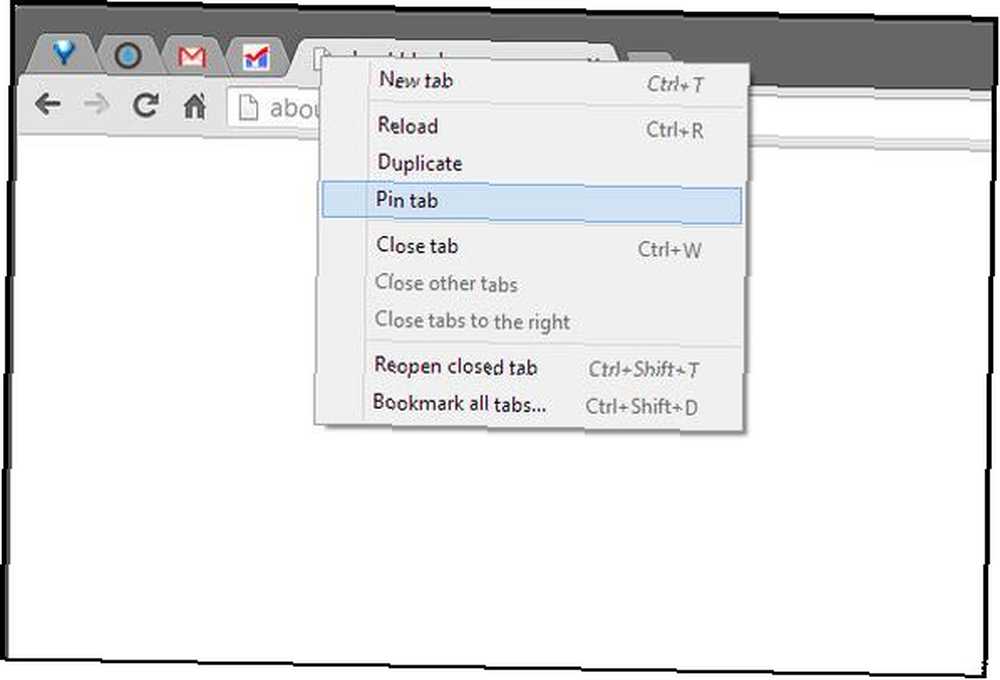
Hvis du rutinemæssigt besøger de samme websteder, når du åbner din Chrome-browser, kan du overveje at fastgøre dem, og de åbnes automatisk, næste gang du starter din browser. Fastgjorte faner føjer også til et minimalistisk design. Jeg bruger dem også til at skelne mellem dem, jeg vil forblive åben, og dem, der kan lukkes under en session med brug af Chrome. For at gøre dette skal du højreklikke på fanen og vælge Pin fane.
Tilpas din browser med et tema
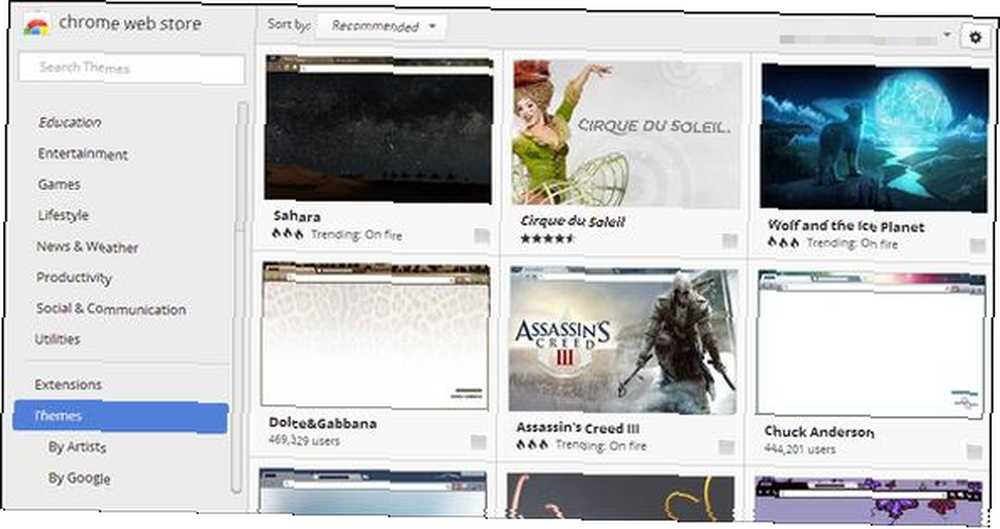
Måske gør du allerede denne - det er slet ikke svært. Hvis du ikke allerede har gjort det, kan du se på temaerne i Chrome Web Store. Der er mange forskellige stilarter, så vælg den der passer bedst til dig. Personligt ville jeg have et moderne, men ikke for travlt, så jeg gik med et tema med forskellige gråfarver.
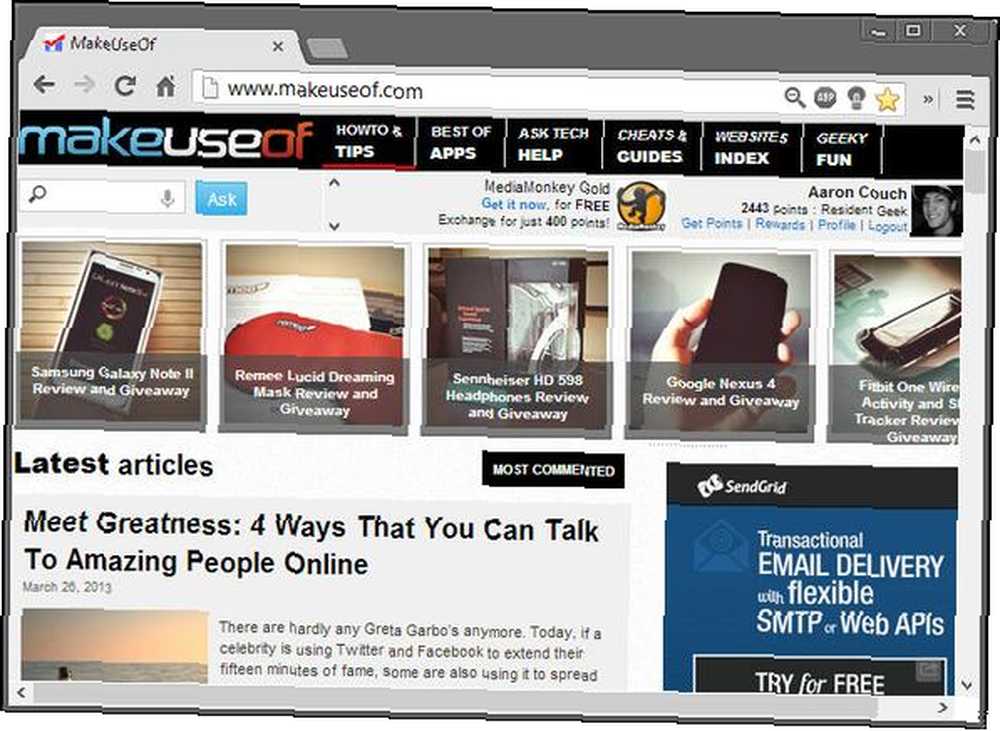
Tilpas din startside
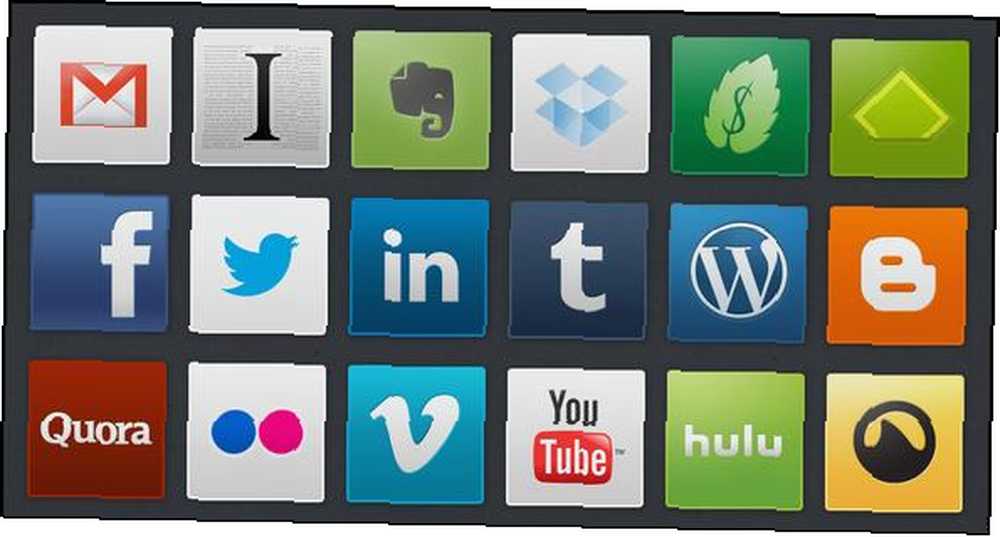
Sikker på, at du kunne have en kedelig startside på Google Søgning, og måske er det det, du kan lide, men hvorfor ikke gøre det lidt mere nyttigt? Der er masser af webbaserede indstillinger, der ikke kræver installation af en udvidelse. Sådanne eksempler er MyFav.es, Keyboardr.com og Symbaloo.com. Jeg bruger personligt MyFav.es (afbildet ovenfor), men jeg opdagede for nylig Keyboardr og kan virkelig godt lide dens enkelhed.

Alternativt kan du bare have en tom side, som der ikke er noget galt i, da det giver den ultimative minimalistiske tilgang til Chrome. Brug dette for at gøre dette about: blank. Og rolig, hvis du ikke ved, hvordan du indstiller startsiden, dækker vi det lidt.
Yderligere læsning:
- Fantastiske personaliserede startsider- 6 alternativer til iGoogle Store personaliserede startsider: 6 alternativer til iGoogle Fantastiske tilpassede startsider: 6 alternativer til iGoogle Hvis du endnu ikke har hørt, planlægger Google at trække stikket på iGoogle i november 2013 ud over et få andre tjenester som Google Video og Google Mini. Selvom virksomheden endnu ikke har ...
- Backstitch - Et levedygtigt personlig startside-alternativ til iGoogle-flygtninge Backstitch: Et levedygtigt, personlig-startside-alternativ til iGoogle Refugees Backstitch: Et levedygtigt, personaliseret startside-alternativ til iGoogle-flygtninge Da Google meddelte, at de planlægger at gå på iGoogle i november næste år, reagerede reaktioner blev delt mellem "hvad er iGoogle?" og "hvad skal jeg bruge nu?". I tilfælde af at du ikke er opmærksom på det, er iGoogle en ...
Organiser og administrer dine bogmærker
At have organiserede bogmærker gør det bare mere effektivt at bruge din browser, så hvorfor ikke? Hvis du i øjeblikket har uorganiserede bogmærker, skal du ikke bekymre dig - det gør jeg også. Generelt anbefaler jeg at bruge et mappesystem som du måske til dine computerfiler.
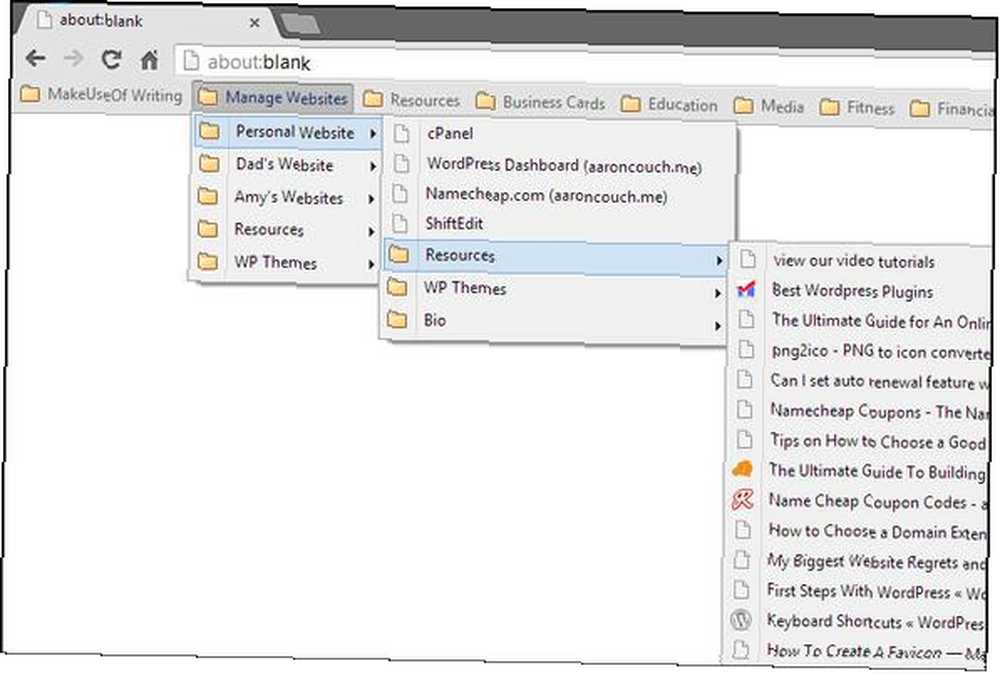
Dette kan tage lidt tid at organisere det hele, men der er tre fremragende MakeUseOf-artikler, som du kan bruge som ressourcer til virkelig at hjælpe dig:
- 3 trin til en organiseret og forenklet Chrome-bogmærkelinje 3 trin til en organiseret og forenklet Chrome-bogmærkelinje 3 trin til en organiseret og forenklet Chrome-bogmærkelinje Hvem elsker ikke bogmærker? Løftet om at huske et interessant websted og besøge det senere, når du får mere tid til at nyde det. Bestræbelserne ville være lettere, hvis du ikke havde bogmærket flere hundrede ...
- Alt hvad du behøver at vide om styring af Chrome-bogmærker Alt hvad du behøver at vide om styring af Chrome-bogmærker Alt hvad du behøver at vide om styring af Chrome-bogmærker Chrome har en række funktioner, der hjælper dig med at synkronisere, let få adgang til, administrere, sortere og rydde dine bogmærker. Nogle mennesker klarer sig fint uden bogmærker, men ikke de fleste af os. Hvis du bruger Chrome ...
- Sådan administreres 17 års bogmærker Sådan styres års bogmærker i browseren: 5 trin til ryddighed Sådan administreres års bogmærker i browseren: 5 trin til ryddighed Har hundreder eller tusinder af bogmærker, du har brug for for at komme under kontrol? Følg denne trin-for-trin-proces for at blive organiseret.
Forstå og tilpas indstillingerne (AKA under hætten)
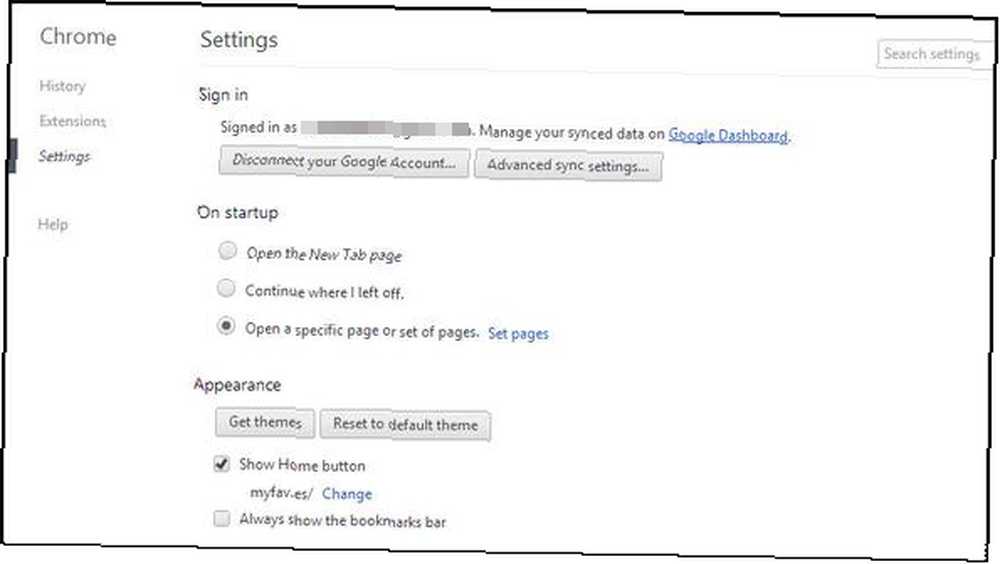
Hvis du bruger Chrome uden at tilpasse disse indstillinger, får du ikke mest ud af Chrome.Og det er ikke kompliceret, så rol ikke. Jeg vil dække mange af de største, men hvis du ikke har rodet rundt i Chrome-indstillingerne før, vil du finde nogle andre funktioner og indstillinger, der også vil være nyttige for dig.
Synkroniser dine data
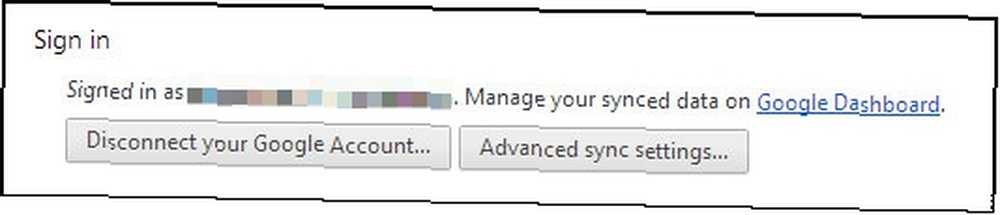
Hvis du ikke logger på Chrome, skal du bestemt. Derved kan du synkronisere alle eller alle dine data til din Google-profil. Dette giver dig bogstaveligt adgang til dine personlige indstillinger fra enhver Chrome-browser. En enorm fordel ved dette er, når du får en ny computer, da du kan gøre overgangen meget let Få en ny computer, del 1: Sådan overføres fra din gamle pc til din nye Sådan får du en ny computer, del 1: Sådan Overgang fra din gamle pc til din nye Ahhh! Gleden ved en ny computer! En mulighed for at starte frisk og efterlade alle bekymringer fra din langsomme, støvede, gamle computer i fortiden. Uanset om du lige har købt en ny computer eller .... Du behøver ikke sikkerhedskopiere og gemme dine bogmærker eller flytte over dine eksisterende browserfiler for at have de samme indstillinger. Download bare Chrome og log ind, så har du den browser, du altid har kendt på din splinternye computer.
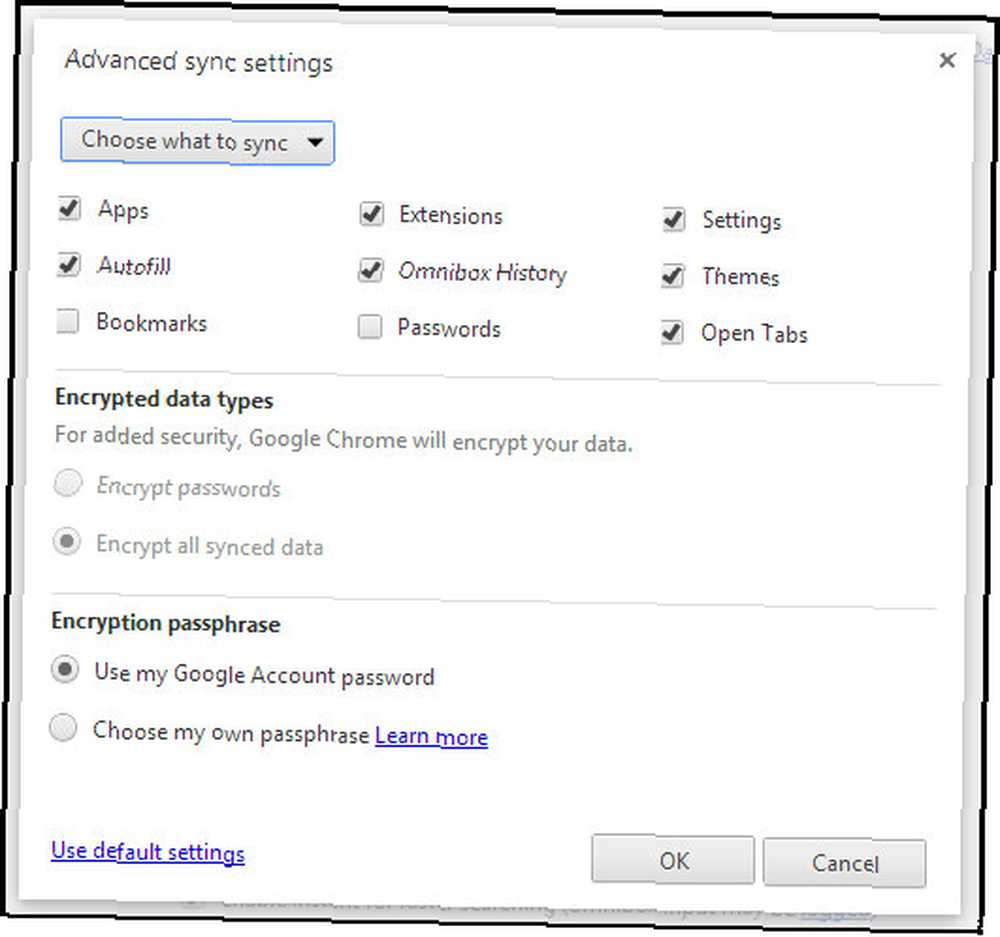
Under Avancerede synkroniseringsindstillinger du har muligheden for at synkronisere alt eller vælge, hvad du synkroniserer. Afhængig af om du bruger udvidelser til at gemme dine bogmærker og adgangskoder, kan du fjerne markeringen i disse for at forhindre duplikater, især med bogmærkerne.
Du kan også vælge, hvad du vil kryptere, og hvad adgangskoden er.
Skift / konfigurer Chrome's startadfærd
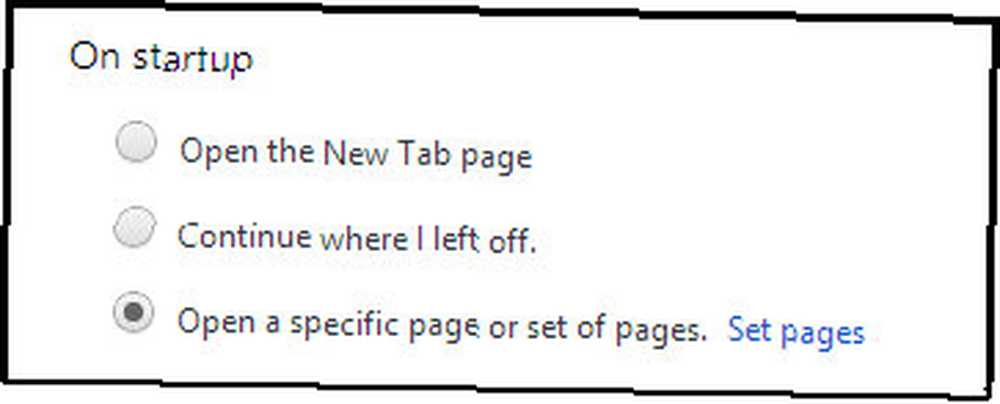
Kan du huske, da vi talte om, hvad du angav som din startside? Det er her du indstiller det. Du har tre valg til, hvad Chrome vil gøre, når det starter - Åbn en ny fane side, Fortsæt hvor jeg slap, eller åbn en bestemt side eller et sæt sider.
Klik på for at tilføje sider Sætte sider, hvilket er efter den tredje mulighed.
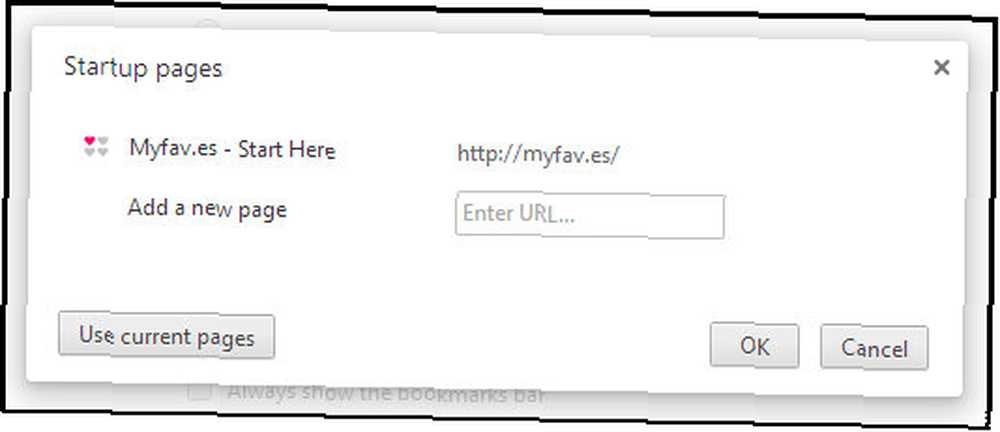
Administrer og tilpas søgemaskiner
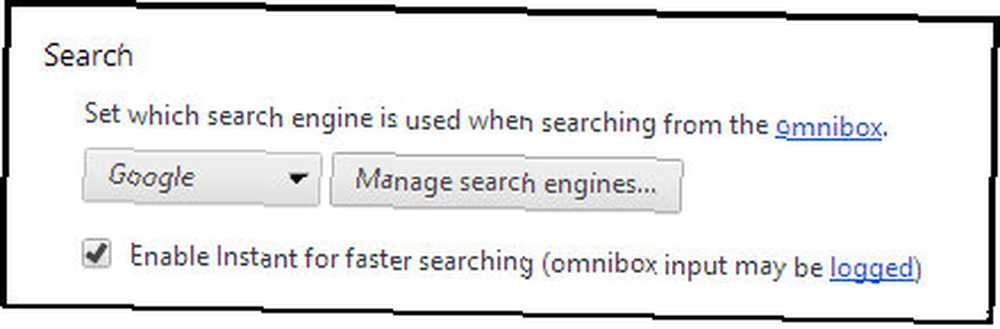
Vidste du, at Google Chrome giver dig mulighed for at indstille andre søgemaskiner, bortset fra Google-søgning, som standardsøgning i Omnibox? Under Søg overskrift i de indstillinger, du kan vælge andre i rullemenuen, eller hvis den ønskede ikke er til stede, kan du tilføje (og slette andre) ved at klikke på Administrer søgemaskiner.
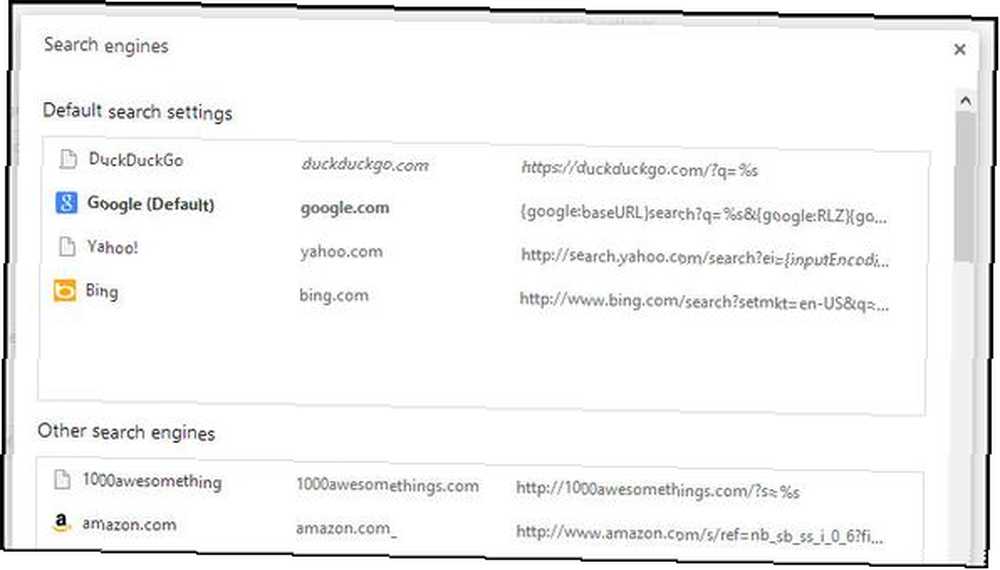
Opret flere Google-profiler
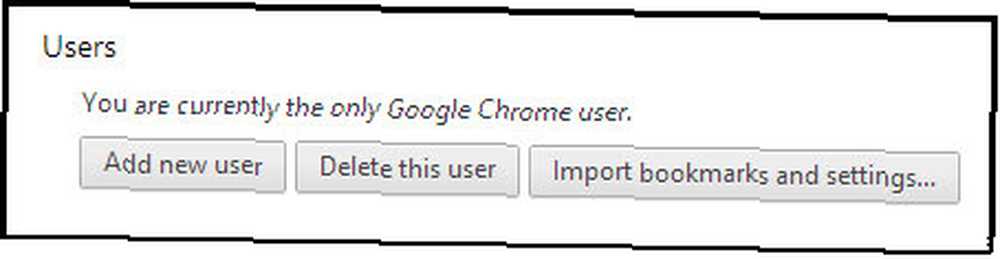
Dernæst kan du oprette flere brugere i Chrome. Guy skrev en fantastisk artikel om opsætning af disse Brug Google Chrome-profiler til større produktivitet og organisation Brug Google Chrome-profiler til større produktivitet og organisation Jeg har måden til at gøre dine online-aktiviteter mere produktive, mere organiserede og endnu sikrere. Det lyder som begyndelsen på en tonehøjde for et slags infomercial-produkt, men jeg siger dig, dette ... og deres fordele for større produktivitet og organisering.
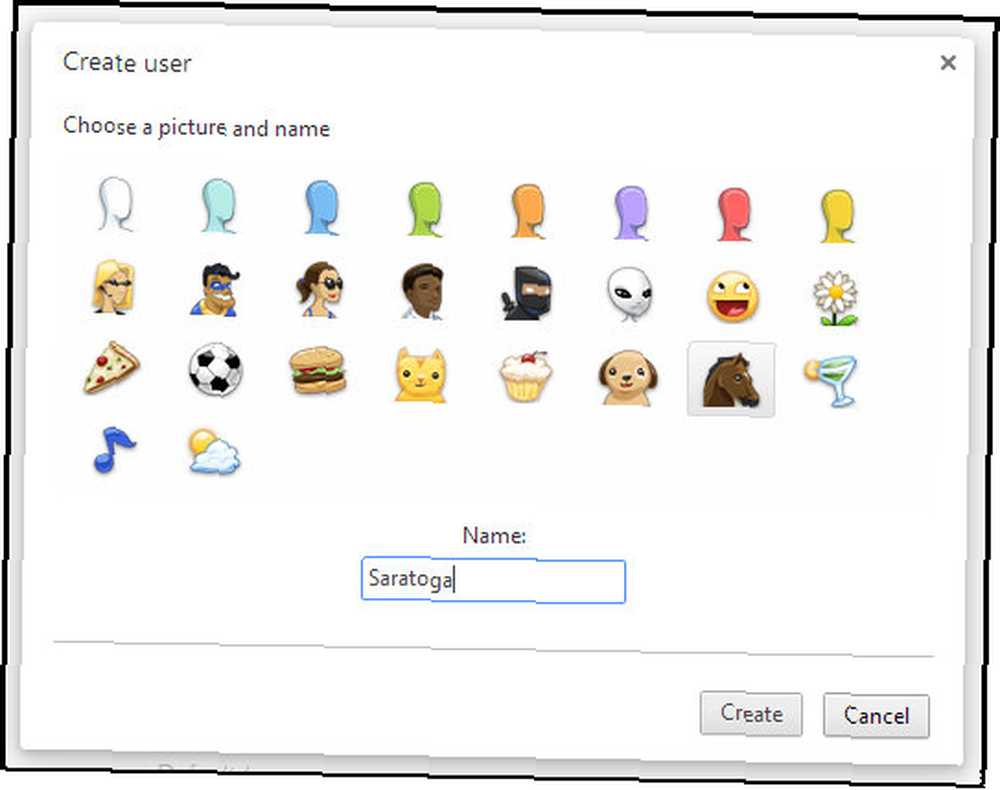
Det er også her, du kan importere bogmærker og indstillinger fra andre browsere, f.eks. Internet Explorer, Firefox eller Google Toolbar.

Administrer privatlivsindstillinger
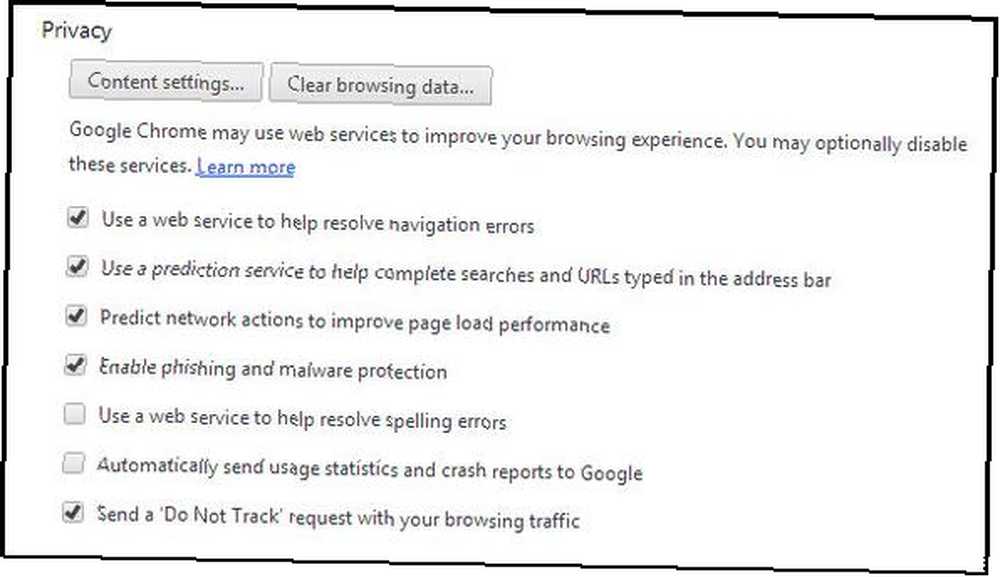
En, du har rullet hele vejen ned, ser du linket Vis avancerede indstillinger. Ved at klikke på dette får du endnu mere, og mange af dem føler jeg ikke rigtig “fremskreden” og skulle ikke være skjult, men det er bare min take. En af disse vigtige indstillinger er fortrolighedsdelen, der indeholder indstillinger, der beskytter dig mod malware og phishing til URL-forudsigelse i adresselinjen.
Men der er meget flere indstillinger der og under Indholdsindstillinger knap.
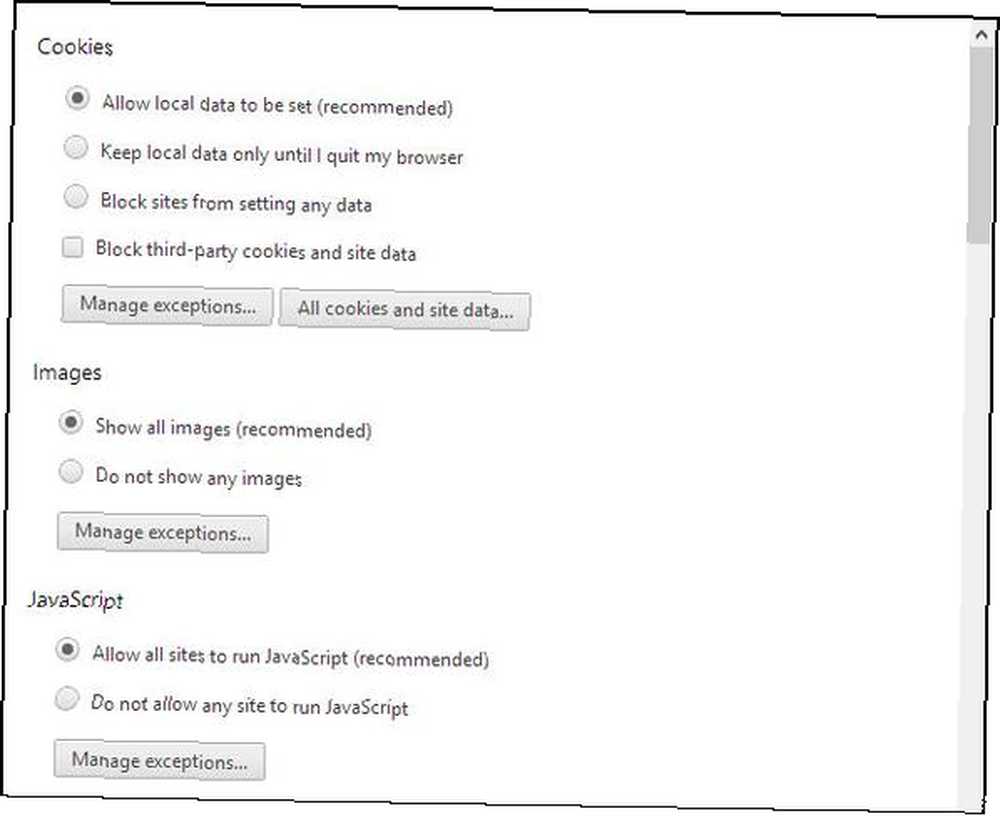
Du kan også rydde dine browserdata ved at klikke på Slet browserdata knap.
Konfigurer Google Cloud Print

Hvis du finder dig selv ønsker at udskrive fra din computer, mens du er væk fra din printer eller har brug for at dele din printer med andre, er Google Cloud Print ved at gøre dit liv meget lettere, og det har allerede været for mange Chrome-brugere. Chris skrev en fremragende artikel Sådan deler du din printer med nogen på Internettet Sådan deler du din printer med nogen på Internettet Windows 7's Homegroup-funktion gør det nemt at dele printere på dit lokale netværk, men hvad nu hvis du vil dele en printer over internettet ? Dette har traditionelt været meget kompliceret, der involverede printerdrivere, firewall-regler ... der forklarer, hvordan man konfigurerer det og bruger det.
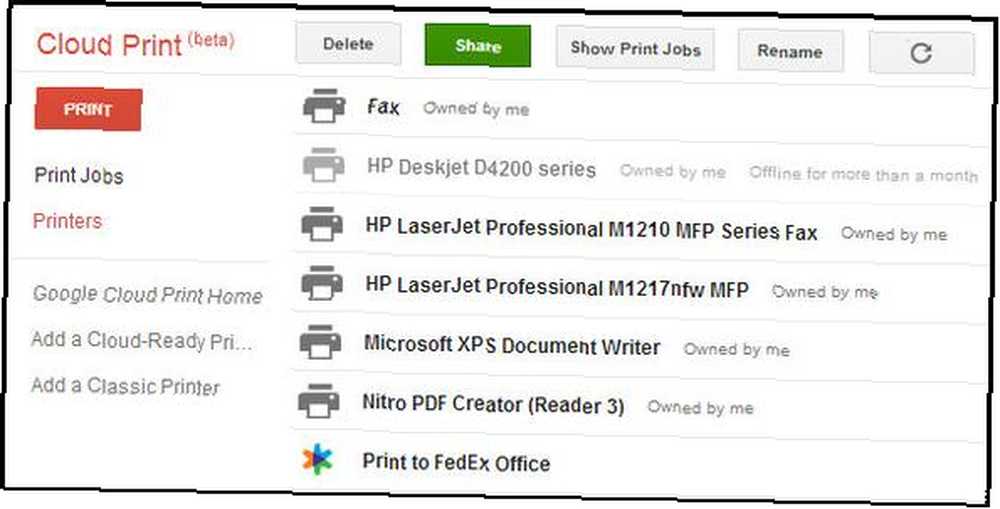
Brug udvidelser og / eller Bookmarklets
Administrer dine bogmærker med Xmarks
Chrome har bogmærkesynkronisering, ja, men jeg foretrækker Xmarks, da det giver dig mulighed for at synkronisere bogmærker mellem forskellige browsere XMarks Synkroniserer bogmærker og adgangskoder mellem alle større browsere XMarks synkroniserer bogmærker og adgangskoder mellem alle større browsere også. Det giver dig også mulighed for at være bærbar Hvordan man kan være helt bærbar uden din egen computer eller smartphone Hvordan man kan være helt bærbar uden din egen computer eller smartphone Denne dag og alder er det temmelig usædvanligt at ikke se nogen med en smartphone, tablet eller laptop i en offentligt sted som et bibliotek. Vi er blevet ganske afhængige af dem, ville du ikke sige? Så afhængig,… skulle du skulle få adgang til dine bogmærker fra en offentlig computer.
Administrer dine adgangskoder
At have sikre adgangskoder Sådan opretter du en stærk adgangskode, som du ikke vil glemme, hvordan du opretter en stærk adgangskode, som du ikke vil glemme Ved du hvordan man opretter og husker en god adgangskode? Her er nogle tip og tricks til at opretholde stærke, separate adgangskoder til alle dine online konti. er afgørende. Og adgangskodeadministratorer gør det utroligt nemt at have sikre adgangskoder og huske dem effektivt Brug en adgangskodestyringsstrategi til at forenkle dit liv Brug en adgangskodestyringsstrategi for at forenkle dit liv Meget af rådene omkring adgangskoder har været næsten umulige at følge: brug en stærk adgangskode, der indeholder tal, bogstaver og specialtegn; ændre det regelmæssigt; komme med en helt unik adgangskode til hver konto osv…. Sådanne udvidelser som Dashlane Dashlane - En glat ny adgangskodemanager, formularfylder & online shoppingassistent Dashlane - en glat ny adgangskodemanager, formularfylder og online shoppingassistent Hvis du har prøvet et par adgangskodeadministratorer før, har du sandsynligvis lært at forvente noget ruhed omkring kanterne. Det er solide, nyttige applikationer, men deres grænseflader kan være for komplicerede og ubelejlige. Dashlane reducerer ikke bare…, Roboform RoboForm Desktop - Opbevar dine adgangskoder Safe & Secure RoboForm Desktop - Opbevar dine adgangskoder Safe & Secure Hvis du bruger en anden adgangskode til hvert websted, hvordan kan du nogensinde være i stand til at huske dem alle? Du vil selvfølgelig ikke, og det er her en password manager kommer ind, hvor du kun har brug for ... og LastPass LastPass til Firefox: Det ideelle adgangskodestyringssystem LastPass til Firefox: Det ideelle adgangskodestyringssystem Hvis du endnu ikke har besluttet at Brug en password manager til dine utallige login online, det er på tide at du kigger på en af de bedste muligheder omkring: LastPass. Mange mennesker er forsigtige med at bruge… er de største konkurrenter på dette område. Igen, Chrome kan synkroniser også dine adgangskoder, og hvis du foretrækker den metode, er det fint, men jeg føler, at en adgangskodemanager er meget mere sikker.
Klip websider og gem dem for at læse senere
Der er en masse værktøjer, der kan gøre dette, men jeg synes, det er vigtigt at have mindst en go-to-udvidelse, som du bruger til at gemme indhold fra internettet. Dette er fantastisk til alle områder af webbrug, fra at undersøge Conquer Your Next Research Project Den nemme måde med disse værktøjer Conquer Your Next Research Project Den nemme måde med disse værktøjer Uanset om du er i skole, eller du har et job, har du sandsynligvis eller bliver nødt til at forske på et eller andet tidspunkt. Og hvis du er som de fleste mennesker, bliver du nødt til at gøre det adskillige ... til hver eneste dag brug. Vi dækkede 9 værktøjer, du kan bruge til at gemme ting fra hele nettet 9 Værktøjer til at gemme det, du læste på Internettet til senere 9 Værktøjer til at gemme det, du læste på Internettet til senere Har du nogensinde været tilbage på at søge på internettet efter noget, du læste og kunne bare ikke finde det? Jeg tror, vi alle har det - det er ret frustrerende. Problemet kommer, når vi ikke tager tid…. Sådanne værktøjer inkluderer Evernote, hvorfor du skal bruge Evernote som dit sted, hvor du skal huske alt, hvorfor du skal bruge Evernote som dit sted, hvor du skal huske alt, husk alt. Det er Evernote-mottoet, og det er, hvad det giver dig mulighed for at gøre bedst. Hvis du endnu ikke er bekendt med Evernote, er du i en rigtig god fornøjelse! Hvis du har hørt om det, men ..., Læsbarhed, Instapaper, Springpad og så videre.
Du bør også overveje at sende websider til din Kindle Sådan gemmes webartikler, der kan læses senere på din ikke-tablet Kindle, hvordan du gemmer webartikler for at læse senere på din ikke-tablet Kindle. Vi har alle været der - du surfer på Internettet og find en god artikel, som du gerne vil læse. Men der er så meget at gøre, og du ved, at du ikke bør tage dig tid til at læse ... med et værktøj som Klip.me Send til Kindle af Klip.me: Tag alle dine "at læse" -artikler på farten uden et internet Forbindelse [Chrome] Send til Kindle Af Klip.me: Tag alle dine "At læse" -artikler på farten uden en internetforbindelse [Chrome] Før Kindles tid læser vi normalt kun alt på vores computere. Og måske gør du stadig dette. Men hvis du ejer en Kindle, såsom Kindle Touch, som ikke har det bedste ... men der er også mange andre.
Læs nemmere sider
Hvis du vil læse websiden med det samme, er det vigtigt at have de rigtige værktøjer til jobbet. Mange websteder er rodet med forskellige skrifttyper, travle formater, annoncer osv. At trække alt det væk og kun lade teksten være muligvis kompliceret, men der er et par fremragende Chrome-udvidelser, der klarer sig meget godt ved dette. Jeg anbefaler at undersøge iReader iReader - Øjeblikkelig rodfri læsning på Chrome og Firefox iReader - Øjeblikkelig rodfri læsning på Chrome og Firefox og klart.
Administrer dine faner
Hvis du er som mig, har du måske en pinlig mængde faner åben. Lad os bare sige, at det er almindeligt for mig at have omkring 20 eller deromkring, så fanebladet er afgørende. Der er mange tilgængelige udvidelser, der hjælper dig med at gøre dette, men nogle hæver sig over de andre, og de er OneTab OneTab: Del let din browsers åbne faner OneTab: Del nemt din browsers åbne faner, Session Buddy, The Great Suspender, Tab Wrangler, TooManyTabs og så videre.
De to, jeg personligt bruger og anbefaler, er OneTab og Session Buddy - begge har deres stærke point. Mens OneTab er fantastisk til hurtigt at kombinere alle faner ned i links til en fane, har Session Buddy en hel del flere funktioner og giver dig virkelig en solid mængde indstillinger.
For mere information, se artiklerne De 10 bedste udvidelser til Chrome-fanebetjening De 10 bedste udvidelser til Chrome-fanebetjening De 10 bedste udvidelser til Chrome-fanebetjening Hvis du er en multi-tasker, elsker du faner. Måske lidt for meget. Her er 10 udvidelser, der hjælper dig med at håndtere fanebladets overbelastning. og er Chrome Hogging alt dit RAM? Gør det op med disse 2 udvidelser Er Chrome Hogging alt dit RAM? Gør det op med disse 2 udvidelser Er Chrome Hogging alt dit RAM? Gør det opført med disse 2 udvidelser Chrome eller Firefox? Dette er muligvis det hotteste spørgsmål i nutidens teknologiske samfund, og det vil du aldrig finde et lige svar på. Personligt synes jeg, at begge browsere er gode, men har brugt Firefox mere ... .
Del nemt links til sociale netværk
Jeg kunne anbefale en masse udvidelser til denne kategori, men i stedet vil jeg anbefale bare en - Buffer. Jeg har nævnt Buffer før i artikler som Distribuering af dit blogindhold: De bedste autopostningstjenester, der distribuerer dit blogindhold: De bedste autopostningstjenester, der distribuerer dit blogindhold: De bedste autopostningstjenester Er du en blogger? Hvad med en blogger af flere blogs? Hvis du har flere blogs at dele og alle de populære sociale netværk (f.eks. LinkedIn, Facebook, Twitter osv.) At dele dem på, har du… og 5 måder at få nem adgang til sociale netværk fra en enkelt app 5 måder til nem adgang til sociale Netværk fra en enkelt app 5 måder til let at få adgang til sociale netværk fra en enkelt app I dag er vi spredt temmelig tynde på alle de sociale netværkskonti, vi har: Facebook, Twitter, Google+, LinkedIn, Tumblr osv., Så styring af dem kan enten tager det en betydelig mængde tid, eller så gør de det bare ikke…. Det er det virkelig det bedste måde at dele til sociale netværk lige fra din browser.
Tilpas dine start- og nye faneblade
Udover at bruge websteder, som vi har talt om tidligere, kan udvidelser også spille en rolle i at forbedre din Chrome-oplevelse. Dem som i øjeblikket Awesome New Tabs Page og Speed Dial 2 er alle fremragende udvidelser, som du bør overveje at prøve.
Nedenfor er et billede af øjeblikket.
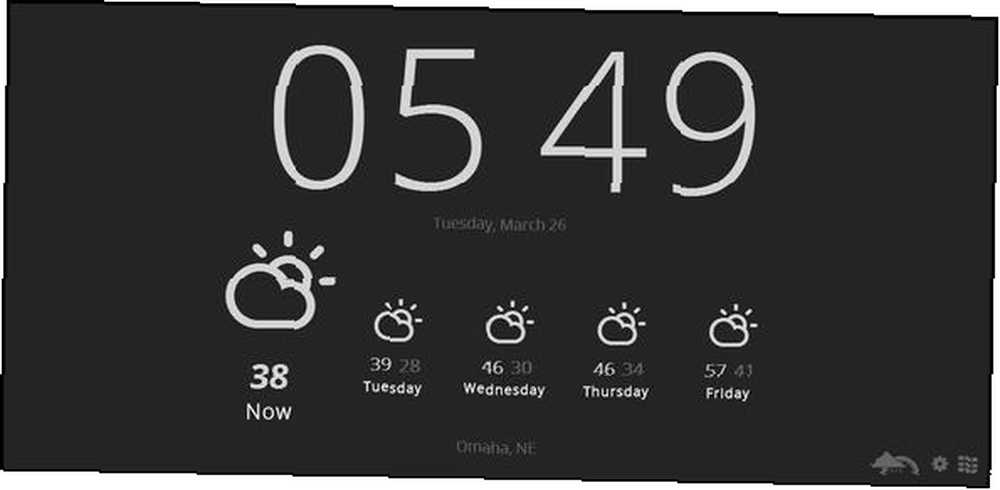
Hurtig adgang til Chrome-indstillinger
Få adgang til Chromes skjulte indstillinger Brug af Google Chrome? Her er, hvordan man når under hætten og tilpasser specielle indstillinger vha. Google Chrome? Her er, hvordan man når under hætten og tilpasser specielle indstillinger Chrome er et af mine foretrukne Google-produkter. Google fik et par kerne, grundlæggende principper lige i dets design, og i stedet for at blive oppustet over tid som de fleste software, forblev Chrome forbløffende, sikker og meget, ... hvoraf mange du måske ikke engang kender til, er en enorm fordel. Men hvordan? Ved du bare hvad du skal indtaste? Hvad hvis du glemmer det? En Google-søgning? Det er besværet, hver gang du vil have adgang til denne slags indstillinger.
Der er desuden andre, som det ville være dejligt at få adgang til hurtigere så som Historik, Downloads osv. Se ikke længere end Mega-knappen, som vi allerede har gennemgået.
Gennemse Internettet sikkert
Til sidst er det vigtigt at surfe på internettet sikkert. Der er ikke noget bedre værktøj til at hjælpe dig med dette end Web Of Trust Gennemse sikkert med din egen Internet Bodyguard kaldet WOT Gennemse sikkert med din egen Internet Bodyguard Called WOT (WOT), som vi virkelig kan lide her på MakeUseOf. Hvis du ikke er bekendt med det, er ideen bag det et samfundsbaseret ratingsystem til websteder, der er farvekodet - grønt, gult og rødt - grønt er det bedste, rød det værste i privatlivets fred og sikkerhed.
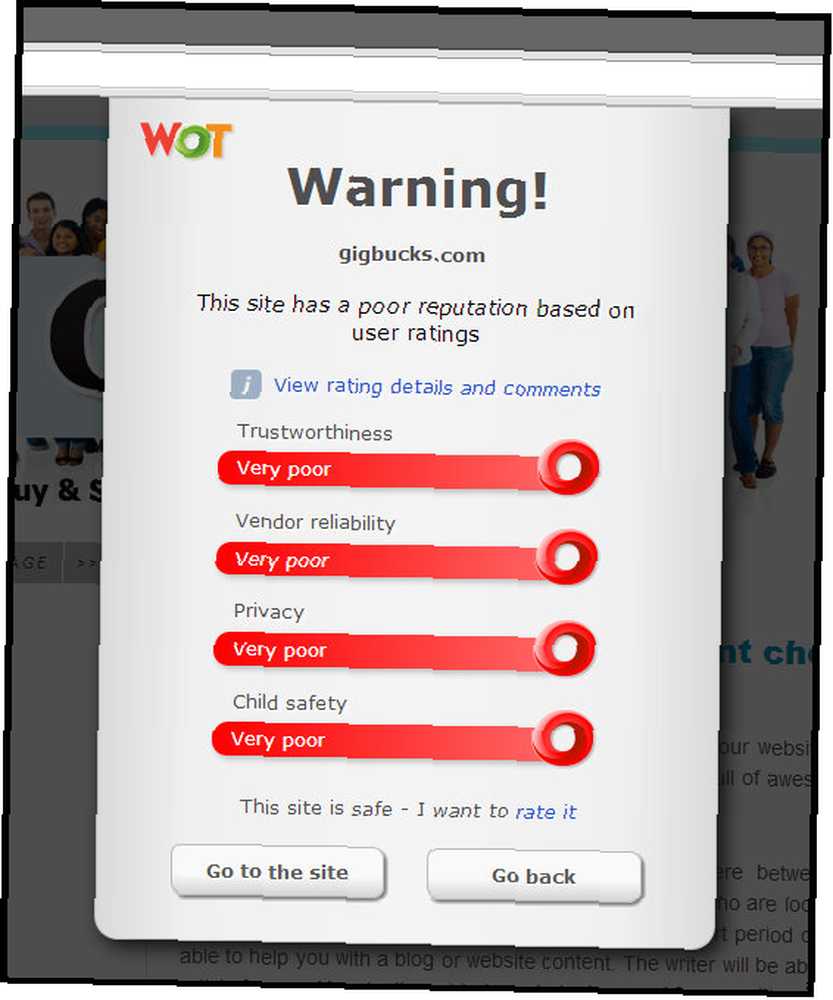
Konklusion
Som du kan fortælle, er der meget, som Chrome kan gøre - en masse - fra tastaturgenveje til mindre interfaceændringer til dybde tilpassede indstillinger. Men nu har du disse tip og værktøjer. Så fortsæt, bliv den strømbruger, du altid har drømt om at blive. Når du sidder til side, giver disse dig mulighed for at være mere effektiv og måske imponere nogle få mennesker i processen.
.











